Cu toate acestea, ați putea spune că doar scăderea calității video îl va face să funcționeze, cu toate acestea, este mult mai mult decât atât.Chiar dacă videoclipul este redus la 10% din calitatea sa originală, rezoluția va fi aceeași, ceea ce nu elimină problema.Așa că tot ce aveți nevoie este o modalitate de a reduce rezoluția video și de a o chema pe zi.
Prin experimentare, am găsit unul dintre cele mai bune software pe care le puteți folosi pentru a face același lucru și este complet gratuit.Faceți cunoștință cu HandBrake, care mi-a salvat nu numai ziua, ci și zilele multor altora, făcând clipuri cu rezoluție mai mare pentru a putea reda pe majoritatea sistemelor.
În acest mic tutorial, vom vedea cum să reducem un videoclip folosind HandBrake.Software-ul este disponibil pentru Windows, Mac și Linux și vom demonstra pe o mașină cu Windows 10.
[mks_button size="large” title=" Descărcați frâna de mână ” style=”squared” url=”https://handbrake.fr/” target=”_blank” bg_color=”#db4141″ txt_color=”#FFFFFF” icon=” fa-arrow-circle-o-down ” icon_type= "fa"]
Reducerea rezoluției video folosind HandBrake
- În primul rând, accesați site-ul lor folosind codul nostru scurt de mai sus și luați versiunea pentru stația dvs. de lucru.
- Apoi, luați fișierul video dorit și plasați-l într-o locație convenabilă doar pentru a face căutarea mai rapidă și mai ușoară.
- Instalați HandBrake folosind expertul lor de instalare excelent și rapid și lansați aplicația când ați terminat.
- clictopcel Mare "源", apoi selectați fișierul video dorit.
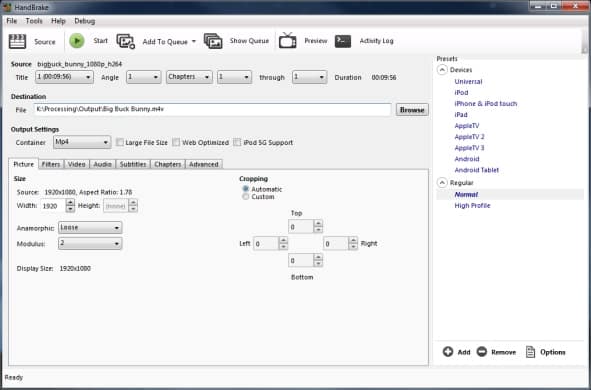
- Apoi, alegeți un folder de destinație pentru a putea găsi cu ușurință fișierele pe care le-ați creat.
- Aceasta este partea importantă.De la modulul mare în jos, înimagineMatei 22:21sub filă, iar în final introduceți rezoluția video dorită.De exemplu, dacă aveți nevoie de o versiune full HD a unui videoclip 4K, vă rugămcu 1920umplerelăţimecadru,cu 1080umplere高度cadru.De cele mai multe ori, aplicația va seta înălțimea pentru a rezolva orice confuzie.
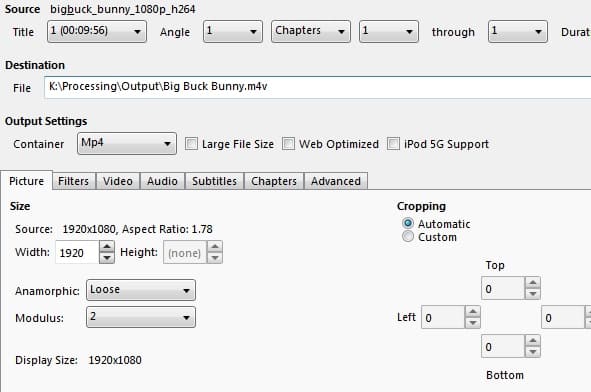
- Când ați terminat de setat opțiunile, faceți clictopcel Mare "start” și așteptați ca videoclipul să se termine.
加油!Fără bătaie de cap, ați redus cu succes rezoluția fișierului video.Dacă crezi că am omis ceva, iată secțiunea de comentarii.





